Cursor 完整中文文档
本文档由多个Markdown文件合并而成,包含Cursor的完整中文使用指南。
📚 目录
- 欢迎使用 Cursor
- 安装指南
- 常见问题解答
- Tab在编写注释时干扰,我该怎么办?
- Tab vs GitHub Copilot
- 自动导入
- 高级功能
- 概述
- Agent Mode
- Ask模式
- 手动模式
- 自定义模式
- 工具
- 应用
- 概述
- Terminal Cmd K
- 模型与定价
- 键盘快捷键
- AI提交消息
- Notepads(Beta版)
- 后台代理
- 代码库索引
- 规则
- 上下文管理
- 概述
- @Files
- @Folders
- @Code
- @Docs
- @Git
- @Web
- @Definitions
- @Link
- @Lint错误
- @Recent Changes(最近更改)
- @Cursor Rules
- @Notepads
- @Past Chats
- 文件
- /command
- 忽略文件
- 模型上下文协议(Model Context Protocol)
- Max模式
- 计划与用量
- 入门指南
- 成员与角色
- 分析
- SSO
- Cursor - 加速软件开发
- 仪表盘
- 计费
- 隐私与安全
- 自定义API密钥
- 早期体验计划
- 常见问题
- 故障排除指南
- 获取请求ID
欢迎使用 Cursor
欢迎使用 Cursor
开始使用 Cursor 并了解核心功能:Tab、Agent(代理)、Command-K
Cursor 是一款数百万工程师使用的 AI 代码编辑器。它由一系列定制模型驱动,生成的代码量远超全球绝大多数大语言模型(LLMs)。

开始使用
若您初次接触 Cursor,可通过以下指南快速入门:
简介
了解 Cursor 的核心功能与概念
安装
下载适用于您平台的版本,数分钟内即可开始使用
编辑器功能
Cursor 拥有多项核心功能,可无缝融入您的工作流:
通过以下链接深入了解 Cursor 的能力:
Tab
基于尖端模型系列开发,Tab 能预测您的后续编辑序列
Agent
您的 AI 编程搭档,支持复杂代码变更。通过上下文控制与自动修复实现大规模编辑
Cmd-K
快速内联代码编辑与生成,精准修改代码且不中断工作流
如何开始使用?
您可在Cursor 官网下载适用于目标平台的版本,支持一键导入 VS Code 扩展与设置。我们提供 14 天专业版计划免费试用。
安装指南
本文档将指导您完成Cursor的安装流程、初始配置设置以及从其他代码编辑器的迁移操作。
安装步骤
- 访问 cursor.com 并点击"下载"按钮,系统将自动下载适用于您操作系统的安装程序
- 运行安装程序并等待安装完成
- 通过桌面快捷方式或应用程序菜单启动Cursor
初始设置
首次启动时,系统将提示您配置以下设置以确保快速上手:
键盘快捷键
若您之前使用其他编辑器,可选择预设的快捷键方案,最大限度保持操作习惯的一致性。
语言设置
如需AI使用其他语言交互,可输入目标语言名称。后续可在规则设置中进一步调整。
代码库索引(Codebase Indexing)
Cursor会在本地建立代码库索引以提供更精准的AI建议。详见代码库索引说明。
命令行快捷方式(CLI Shortcuts)
可选择安装cursor和code命令,支持从终端(terminal)启动Cursor。
完成上述配置后,系统将提供一键导入VS Code设置的选项。接受此选项将自动迁移您的扩展、主题、用户设置及键盘快捷键至Cursor,实现无缝过渡。
最后系统将询问数据偏好设置。请访问专属隐私页面了解详细信息并作出知情决策。
登录操作
常见问题解答
关于 Cursor 的语言支持、模型、项目限制和数据管理的常见问题及故障排除帮助
Cursor 支�持哪些编程语言?
Cursor 支持所有编程语言。我们特别针对 Rust、C++ 和 CUDA 等重要但相对小众的语言,优化了定制模型(包括 Tab)的性能表现。
如何确保 AI 模型与最新文档同步?
Cursor 依托 Claude 3.5 和 GPT-4 等强大的基础模型。要获取最新库信息,可使用 @web 搜索功能。由于核心语言概念极少发生重大变更,模型能长期保持有效性。
如何在多个代码库间共享上下文?
当前最简便的方法是将相关代码库置于同一目录下,并从此目录启动 Cursor。我们正在积极开发多项目管理功能的增强支持。
Cursor 如何更新?
Cursor 会频繁更新功能和改进。您可在更新日志 cursor.com/changelog 查看最新变更。
为何未收到最新版本?
我们分批推送新版本以确保稳定性。若尚未收到更新,请耐心等待。您也可通过命令面板 (Cmd/Ctrl + Shift + P) 输入"Attempt Update"手动检查更新。
MCP 服务器的作用是什么?
MCP(Multi-Context Protocol)服务器作为外部上下文接入 Cursor 的桥梁,支持连接 Google Drive、Notion 等服务,帮助您将文档和需求纳入工作流。
如何删除个人数据?
通过访问控制面板点击"删除账户"按钮,可删除账户及所有关联数据。
Tab在编写注释时干扰,我该怎么办?
概述
了解Tab如何使用AI直接在编辑�器中建议多行编辑、代码修复和上下文感知的补全。
Cursor Tab是我们的原生自动补全功能。它是一个更强大的Copilot,建议整个差异(diff)并具有特别好的记忆。
通过定制模型驱动,Cursor Tab可以:
- 建议围绕光标的编辑,而不仅仅是插入额外代码。
- 一次性修改多行。
- 基于您最近的更改和linter错误(代码检查错误)提出建议。
免费用户每月收到2000条建议(每个账单周期配额自动刷新)。专业版和企业版计划收到无限建议。
用户界面
当Cursor仅添加额外文本时,补全会显示为灰色文本。如果建议修改了现有代码,它会显示为一个差异弹窗,位于当前行的右侧。


您可以通过按Tab键接受建议,或按Esc键拒绝。要逐个单词部分接受建议,按Ctrl/⌘ →键。要拒绝建议,只需继续输入,或使用Escape键取消/隐藏建议。
每次击键或光标移动时,Cursor都会尝试基于您最近的更改提出建议。然而,Cursor不会总是显示建议;有时模型预测到无需更改。
Cursor可以从当前行上一行到下一行两行范围内进行更改。
切换
要开启或关闭该功能,请将鼠标悬停在应用程序右下角状态栏上的“Cursor Tab”图标上。
键盘快捷键
通过从Cursor菜单中选择设置 > 键盘快捷键,并搜索Accept Cursor Tab Suggestions,将Cursor Tab绑定到自定义键盘快捷键。
常见问题解答
您可以通过转到Cursor Settings>Tab Completion并取消勾选“在注释中触发”来为注释禁用Cursor Tab。
Tab vs GitHub Copilot
Tab vs GitHub Copilot
比较Cursor的多行编辑和基于指令的补全功能与GitHub Copilot的单行插入功能
Tab改进
最核心的区别在于Cursor与GitHub Copilot的代码补全方式:
GitHub Copilot只能在光标位置插入文本,无法编辑光标周围的代码或删除文本。
Cursor不仅能插入文本,还支持更多操作:
- 多字符编辑

- 基于指令的编辑

此外,Cursor会在上下文窗口(context window)中记录近期修改历史,从而理解您接下来的操作意图。
从GitHub Copilot迁移
由于Cursor默认集成GitHub Copilot,您可能同时安装了两者。建议在使用Cursor时关闭GitHub Copilot。
默认情况下Cursor优先级高于GitHub Copilot。如需使用GitHub Copilot,可在设置中禁用Cursor。
自动导入
概述
在TypeScript和Python(测试版)项目中,Tab功能可在编写代码时自动从项目其他位置导入模块和函数,无需手动输入导入语句。
只需在文件中使用现有文件的方法,Tab便会自动推荐导入语句。接受后,系统将自动添加导入语句至当前文件,且无需中断您的编码流程。
故障排查
若自动导入功能异常,请确认已安装项目语言所需的扩展(如语言服务器),这是自动导入功能运行的前提。
可通过以下方式验证功能:将光标移至未导入的函数或方法,按下⌘ + .(Mac)或Ctrl + .(Windows/Linux),检查"快速修复建议"中是否出现导入选项。若无提示,则表明语言服务器未正常工作。
高级功能
高级功能
掌握在预览视图、预测功能和部分接受中使用Tab键高效浏览代码的方法
预览视图中的Tab键
在"转到定义"或"转到类型定义"的预览视图中也可使用Cursor Tab功能。例如,在函数调用中添加新参数时尤为实用。

我们尤其推荐在vim中配合gd命令使用此功能:例如修改函数定义后,可一次性修复所有调用点。
Cursor预测功能
Cursor能预测您完成编辑后的下一步操作。当出现预测提示时,按Tab键即可跳转至下一位置,实现连续Tab键快速编辑。

Cursor已预测到下一操作位置并给出编辑建议。
部分接受功能
通过Ctrl/⌘+右方向键(或将editor.action.inlineSuggest.acceptNextWord绑定至自定义快捷键),可逐词接受建议内容。
启用部分接受功能请前往:Cursor Settings > Features > Cursor Tab。
概述
什么是Chat?
Chat(前身为"Composer")是Cursor的AI助手,常驻于侧边栏中,让您通过自然语言与代码库交互。无需切换上下文,您即可提出问题、请求代码编辑、获取终端命令建议等。
核心能力
快速入门
通过⌘+L(Mac)或Ctrl+L(Windows/Linux)在侧边栏访问Chat。用自然语言输入请求,AI将作出相应回应。
Chat能做什么?
模式
Chat提供针对特定任务优化的多种模式:
通过模式选择器或⌘.快捷键切换模式,匹配当前需求。
上下文
Chat通过以下方式理解代码库:
- 打开的文件:您当前查看的内容
- @符号:使用@符号引用特定代码元素
- 项目结构:文件与依赖项的组织方式
界面会根据查询建议相关上下文,确保响应准确。
代码编辑
当Chat建议代码更改时:
- 审阅:在差异视图中查看建议更改
- 应用:在Ask模式下,通过"应用"按钮显式执行更改
- 接受/拒绝:更改执行后决定保留或丢弃
Cursor定制模型能在数秒内将建议编辑应用到数千行代码的文件中。
标签页
使用Chat时可同时运行多个对话,并通过标签页切换。按⌘+T(Mac)或Ctrl+T(Windows/Linux)新建标签页。与聊天历史不同,标签页可并行执行且不依赖前序请求。
Cursor会智能追踪所有并行对话,允许随时切换,同时确保多个标签页不会同时修改相同文件。
检查点
如需回退代码库到先前状态,Cursor会在每次请求时自动创建检查点,并在AI修改代码时额外创建。回退方式:
- 点击先前请求输入框内的
恢复检查点按钮(如下图示) - 悬停聊天历史消息时,点击左侧显示的+按钮
规则
Cursor默认配备精心设计的行为集,但您可自定义其交互方式和代码修改逻辑:
模型选择
默认开启"自动选择"功能,智能匹配最优高级模型。除非启用长上下文模式等增加消耗的设置,每次请求始终消耗1次高级额度。
如需精细控制模型选择,可手动从模型选择器挑选:
使用自定义模式时,可为每种模式固定模型(例如为规划模式选择o1模型)。
历史记录与成本
聊天历史已移至命令面板。可通过Chat中的"显示历史"按钮或命令面板运行"显示聊天历史"命令访问。按量计费模型可点击历史图标查看成本明细。
代码审查
每个会话末尾的内置差异视图简化了代理代码审查。点击会话末尾的审查更改按钮即可访问。
管理长对话
对于长对话,Cursor使用小型模型总结早期消息,在保持响应速度与相关性的同时不丢失上下文。
接近上下文窗口限制时,Chat会建议基于当前会话开启新对话。
导出聊天记录
通过Markdown格式轻松共享对话,导出内容包含:
- 完整对话文本
- 代码块与片段
- 讨论的完整上下文
便于共享解决方案、记录决策或归档团队重要对话。
复制聊天
复制聊天记录以分支对话,在保留原始线程的同时探索替代方案:
- 定位到对话中任意消息
- 点击三点菜单
- 从该节点开启新对话
既可保留原始对话,又能探索替代解决方案。
常见问题
Composer功能去哪了?
旧版Cursor中,"chat"是只读界面(类似Ask模式),"composer"即现在的手动模式。随着Agent模式的加入及AI自主学习代码库能力的提升,我们决定将二者整合为统一界面并命名为Chat。
处理完成时能否收到通知?
可前往设置→功能→Chat→结束时播放提示音(Beta功能)启用声音通知。
如何处理长对话?
Cursor使用小型模型总结早期消息,在保持响应性的同时保留关键细节。
能否跨设备访问聊天历史?
不能。聊天历史仅存��储于本地设备,未绑定Cursor账户,仅能在创建设备上访问。
如何修改默认Chat模式?
通过设置→功能→Chat→默认聊天模式,设置为偏好模式或最近使用模式。
Agent Mode
代理模式
自主AI编程代理(Agent),可借助完整工具集独立探索、规划并执行复杂的代码库变更
Agent是Cursor中默认且自主性最高的模式,旨在以最少指导完成复杂编码任务。该模式启用全部工具,可自主探索代码库、阅读文档、浏览网页、编辑文件以及运行终端命令,从而高效完成任务。
Agent的核心能力
自主操作
独立探索代码库,识别相关文件并执行必要修改
完整工具权限
使用全部可用工具进行文件搜索、编辑、创建及运行终端命令
上下文理解
全面构建项目结构和依赖关系的认知模型
多步骤规划
将复杂任务拆解为可执行步骤并按顺序实施
建议阅读聊天功能概述深入了解Cursor的模式运作机制。
Agent的工作流程
与人类工作方式相似,Agent模式遵循系统化任务处理流程:
- 理解需求
分析用户需求及代码库上下文,全面理解任务目标与要求 - 探索代码库
检索代码库、文档及网络资源,定位相关文件并理解当前实现 - 规划变更
基于分析结果将任务拆解为子步骤,结合上下文制定变更计划 - 执行变更
根据规划在代码库中实施修改,可能建议新增库、需运行的终端命令或Cursor外操作步骤 - 验证结果
通过应用变更确认修改正确性。若发现异常或语法错误(语言支持时),将尝试修复 - 任务完成
确认无误后交还控制权并汇总变更内容
Agent模式在执行变更前创建检查点(checkpoint),支持按需回滚操作。
了解更多检查点机制。
典型用例
为获得最佳效果,请明确任务目标但无需指定实现方式:
"为我的React应用添加深色模式切换功能"
Agent模式将:
- 识别应用样式方案
- 添加主题状态管理
- 创建切换组件
- 更新相关组件样式
- 按需添加状态持久化
"优化API调用,实现缓存机制并减少冗余请求"
Agent模式将:
- 定位所有API调用点
- 实施合适的缓存策略
- 添加缓存失效逻辑
- 更新组件使用缓存数据
配置选项
- 模型预选:为Agent模式预设模型
- 快捷键设置:配置Agent模式快捷键
- 工具开关:启用/禁用特定工具
- 自动运行与错误修复:启用自动运行及错误修复功能(详见工具设置)
启用自动运行的Agent模式时,请务必在确认重大修改前仔细审查变更方案。
Ask模式
Ask模式
Ask模式让您能够通过AI搜索和查询探索并了解代码库,而无需执行任何修改。
Ask是Cursor聊天功能的一种"只读"模式,专用于提问、探索和学习代码库。这是Cursor的内置模式,默认启用搜索工具。
建议阅读聊天功能概述了解Cursor中模式的工作机制。
与其他模式的区别
Ask模式与其他默认模式(Agent模式和Manual模式)的区别在于:默认情况下它不会应用任何建议的修改——这使其成为某种"只读"模式,具备完整读取文件和其他上下文的能力,但无法自主执行任何修改。
这对于学习您不想修改的代码库非常有用,或者在实施解决方案前与AI共同规划方案!
配置选项
- 模型 - 预设Ask模式的默认模型
- 快捷键 - 设置切换到Ask模式的快捷键
- 搜索代码库 - 允许Cursor自动搜索上下文,无需在需要AI查看文件时手动通过@添加文件上下文
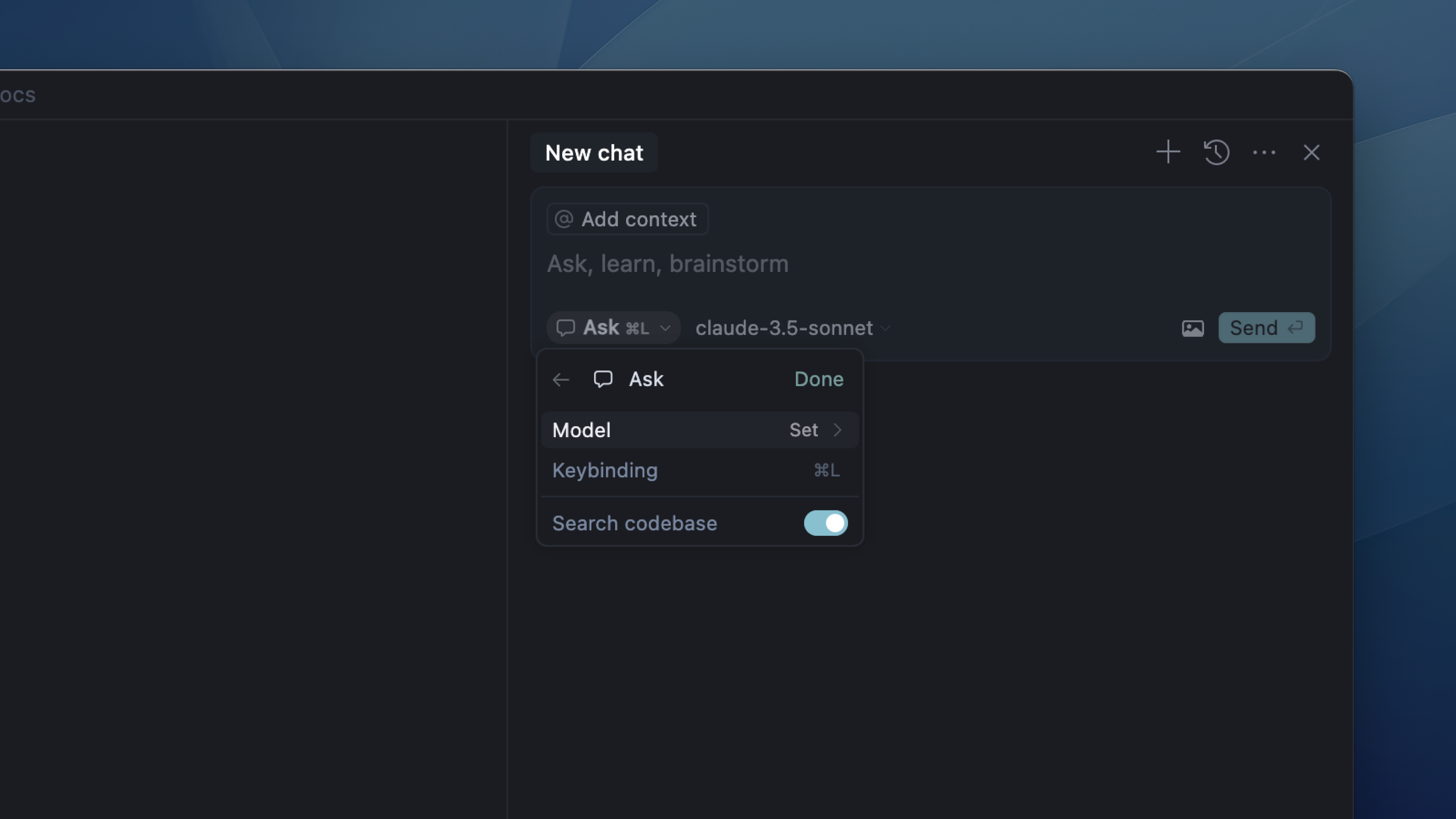
手动模式
手动模式
通过精准的文件定位实现精确代码修改——这是一种用户控制工具集的聚焦式编辑模式。
手动模式适用于您明确知晓所需修改内容及位置时的定向代码变更。与代理模式(Agent Mode)不同,它不会探索代码库或运行终端命令,而是完全依赖于您提��供的具体指令和上下文(例如通过@符号提及文件)。
手动模式的核心能力
精确编辑
严格按用户指令执行特定代码变更。
直接指令
遵循用户命令,不进行自主探索或规划。
多文件编辑
可在多个指定文件间执行协同修改。
聚焦工具集
主要使用文件编辑功能,禁用搜索与终端工具。
请务必阅读聊天功能概览了解Cursor中模式的工作机制。
使用手动模式
手动模式为代码编辑提供更精准的定向操作��方案。当您确切知晓修改内容及位置时,该模式专为定向代码变更设计。
使用手动模式需通过@符号显式提及目标编辑文件:
-
🧠 理解需求
在聊天框中按常规方式创建需求。 -
🔍 探索代码库
通过@符号提及目标文件,为需求添加上下文。 -
📝 规划变更
应用变更后可进行审查。若配置了linter,手动模式将标记潜在问题。 -
🔧 执行变更
编辑应用后即视为任务完成。
当您需要控制力与精确性时,手动模式表现出色。它如同执行您特定计划的AI结对编程助手,提供清晰上下文和指令可获得最佳效果。
应用场景示例
提供显式文件路径(使用@)及清晰的变更描述。
重构特定函数
"在@src/utils/helpers.ts和@src/components/UserProfile.tsx中,将函数getUserData重命名为fetchUserProfile,并更新这些文件内的所有调用点。"
手动模式将:
- 仅在指定文件内定位
getUserData函数定义及调用点 - 按指令重命名函数并更新调用点
应用样板代码
"在@src/newModule.js和@src/newService.java文件顶部添加标准版权声明注释"
手动模式将:
- 打开指定文件
- 在每份文件开头插入预设的头部注释
配置选项
- 选择模型:为手动模式预选特定模型
- 编辑键绑定:设置自定义快捷键快速激活手动模式
- 可用工具:手动模式主要使用文件编辑工具,禁用搜索与终端工具
自定义模式
自定义模式
通过定制化工具和提示创建专属的Cursor模式,为特定工作流程提供个性化AI辅助
自定义模式允许您组合符合工作流程的工具和提示创建新模式。这是对内置的Agent(代理)、Ask(提问)和Manual(手动)模式的补充。
自定义模式当前处于测试阶段。
您可通过设置→功能→聊天→自定义模式启用此功能
创建自定义模式
创建自定义模式时,打开模式菜单并点击添加自定义模式。您可选择名称、图标、快捷键,以及启用的工具和自定义指令。
我们正考虑在项目中添加.cursor/modes.json文件,以便更便捷地创建和共享自定义模式。
示例模式
您可以任意组合工具和指令创建模式,以下提供几种实用模式示例:
学习模式
鼓励详细解释和频繁澄清问题,不自动应用修改或运行工具。
工具:
所有搜索工具
自定义指令: 专注于透彻解释概念,在提供解决方案前提出澄清问题
重构模式
仅专注于优化现有代码结构,不引入新功能或读取额外文件。
工具:
编辑并重新应用
自定义指令: 仅改进现有代码结构,不添加新功能
规划模式
生成完整实施方案但不直接修改代码,将方案清晰记录在plan.md文件中。
工具:
代码库、读取文件、终端
自定义指令:
创建详细实施方案而不直接修改代码,写入plan.md文件
研究模式
从网络搜索和代码库探索等多渠道收集信息后,再推荐解决方案。
工具:
代码库、网络、读取文件、文件搜索
自定义指令: 从多源收集全面信息后再提出解决方案
激进模式
主动应用所有可用工具,以最少用户确认进行大胆修改。
工具:
启用自动应用编辑和自动运行的所有工具
自定义指令: 主动执行大胆修改,最小化确认步骤
调试模式
通过源码文件和终端输出收集深度上下文,随后提出精准的针对性修复方案。
工具:
所有搜索、终端、编辑并重新应用
自定义指令: 在提出针对性修复前,通过全面收集上下文进行深度问题排查
自定义模式设置
Cursor提供强大的工具集,助您定制聊天体验。
工具 —— 了解聊天中可用的所有工具
工具
工具
本指南介绍Cursor聊天模式中所有可用于搜索、编辑和交互代码库的工具。
以下列表包含聊天模式内可用的所有工具。这些是Cursor默认模式的固定配置,但在创建自定义模式时可自由启用或禁用任意工具。
Agent(代理)每次会话最多可执行25次工具调用。达到限制时,可点击"继续"按钮启用额外工具调用(每次"继续"计为一次请求)。
搜索
这些工具用于在代码库和网络中搜索相关信息。
读取文件
读取代码库内文件内容:
- 最大模式上限750行
- 其他模式上限250行
列出目录
读取目录结构(不包含文件内容)。
代码库
在已索引代码库内执行语义搜索。
Grep
在文件中精确搜索关键词或模式。
文件搜索
通过模糊匹配快速按文件名查找文件。
网络搜索
生成搜索查询并执行网络搜索。
获取规则
根据规则类型和描述检索特定规则。
编辑
这些工具用于对文件和代码库执行特定编辑。
编辑并重新应用
建议文件修改并自动应用。
删除文件
自主删除文件(可在设置中禁用)。
运行
聊天功能可与终端交互。
终端
Cursor可执行终端命令并监控输出。
默认使用Cursor内首个可用终端配置文件。设置首选配置文件步骤:
- 打开命令面板(
Cmd/Ctrl+Shift+P) - 搜索"终端:选择默认配置文件"
- 选择所需配置文件
MCP服务器
聊天功能可通过配置的MCP服务器与外部服务(如数据库或第三方API)交互。
切换MCP服务器
切换所有可用MCP服务器(遵循自动运行选项)。详细了解MCP服务器。
高级选项
自动应用编辑
无需手动确认自动应用编辑。
自动运行
自动执行终端命令并接受编辑(适用于运行测试套件和验证变更)。
安全护栏
为特定工具定义安全护栏和允许/拒绝列表以控制自动执行。按需配置这些设置。
自动修复错误
自动解决代码检查错误和警告。
应用
应用
了解如何使用Cursor的Apply(应用功能)在聊天中应用、接受或拒绝代码建议
Cursor的Apply功能可帮助您快速将聊天中的代码块建议集成到代码中。
Apply功能原理
Apply是我们专为快速代码应用开发的专用模型,其设计目标在于高效处理大规模代码变更的同时保持精确性和可靠性。
Apply的核心优势在于其专注性——它无需自行理解或生成代码,而是�与您选择的Cursor模型协同工作:由模型负责智能代码生成,Apply则将这些变更高效地应用于数千行代码中,整个过程仅需数秒。这使其成为大规模重构和更新的理想工具。
应用代码块
要应用代码块建议,可点击聊天代码块右上角的播放按钮:

此操作将编辑您的文件以整合Chat生成的代码。由于在Chat中能提供最全面的上下文并实现最多轮交互,我们推荐通过Chat+Apply组合处理更复杂的AI驱动型代码变更。
接受或拒绝
应用代码块后,可查看差异对比并接受或拒绝变更。也可直接点击聊天代码块右上角的"Accept"(接受)或"Reject"(拒绝)按钮:
Ctrl/⌘ Enter接受变更Ctrl/⌘ Backspace拒绝变更

概述
了解如何在 Cursor 中使用行内编辑(Cmd/Ctrl+K)功能,通过提示栏生成代码、编辑代码及提问
行内编辑(Cmd/Ctrl+K)功能支持直接在编辑器��窗口生成新代码或修改现有代码。

提示栏
在 Cursor 中,按下 Ctrl/Cmd K 时出现的输入栏称为"提示栏"。其功能类似于聊天界面的 AI 输入框,可直接输入内容,或通过 @符号 引用其他上下文。
模式
行内生成
未选中代码时按下 Ctrl/Cmd K,Cursor 将根据提示栏输入内容生成新代码。

行内编辑
进行原位编辑时,只需选中目标代码并在提示栏输入指令。

全文件编辑
需跨整个文件进行修改时,使用 ⌘⇧⏎ (Cmd+Shift+Enter)。此模式可在保持精确控制范围的前提下实现全文件级修改。
发送至 Agent(代理)
当修改可能影响多文件或需要高级功能时,使用 ⌘L 将选中代码发送至 Agent。这将无缝切换至聊天模式,支持:
- 执行多文件修改
- 获取详细解释
- 使用高级功能
后续指令
每次生成后,可在提示栏追加新指令并按 Enter,AI 将根据后续指令重新生成代码。
默认上下文
除手动添加的 @符号 外,Cursor 默认会收集以下信息优化代码生成:
- 相关文件
- 近期查看文件
- 其他上下文
收集后,Cursor 将按与当前编辑/生成任务的相关性对上下文项排序,并为大语言模型保留最相关的条目。
快速提问
在提示栏中按下 Option/Alt Enter,Cursor 将基于选中内容及附加上下文回答任何问题。对话内容可用于后续生成,例如在 AI 给出响应后直接输入"执行"即可生成代码。
Terminal Cmd K
Terminal Cmd K
在Cursor内置终端中,按下 Ctrl/⌘ K 可在终端底部开启提示栏。通过此提示栏描述您希望在终端执行的操作,Terminal Cmd K将生成相应命令。按 esc 键接受生成命令,或使用 Ctrl/⌘ + Enter 立即执行命令。
默认情况下,Terminal Cmd K会将您近期的终端历史记录、操作指令以及提示栏中输入的所有内容视为上下文信息。
模型与定价
Cursor中提供的模型及其定价
Cursor提供多种先进模型,包括最新的前沿模型。
定价
所有模型使用均按请求计数和计费。Cursor提供两种使用模式:
标准模式
每模型/消息的请求数
适用于日常编码任务,推荐大多数用户使用。
Max模式 --- 每百万令牌(MTok)请求数 最适合复杂推理、疑难问题解决和代理任务
请求
一个请求代表发送给模型的单条消息,包含您的消息、代码库相关上下文以及模型响应。
每条请求费用:$0.04
免费请求
当标准请求用尽时自动激活。处理优先级较低,响应可能稍慢,但完全免费。
Max模式不提供免费请求。
标准模式
在标准模式下,每条消息的成本仅基于所用模型固定计算请求数,不受上下文影响。我们优化上下文管理且不影响请求计数。
例如使用Claude 3.5 Sonnet的对话(每条消息成本1请求):
| 角色 | 消息 | 每条消息成本 |
|---|---|---|
| 用户 | 为此变更创建计划(使用更昂贵模型) | 1 |
| Cursor | 我将分析需求并制定详细实施计划... | 0 |
| 用户 | 用TypeScript实现变更并添加错误处理 | 1 |
| Cursor | 这是包含类型安全和错误处理的实现... | 0 |
| 总计 | 2请求 |
Max模式
在Max模式下,定价基于令牌计算,Cursor按模型提供商API价格加收20%费用。包含消息、代码文件、文件夹、工具调用等所有提供给模型的令牌。
我们使用与模型提供商相同的分词器(如GPT模型用OpenAI分词器,Claude模型用Anthropic分词器)确保计数准确。可参考OpenAI分词器示例。
Max模式定价示例:
| 角色 | 消息 | 令牌数 | 备注 | 每条消息成本 |
|---|---|---|---|---|
| 用户 | 为此变更创建计划(使用更昂贵模型) | 135k | 无缓存输入令牌 | 2.7请求 |
| Cursor | 我将分析需求并制定详细实施计划... | 82k | 1.23请求 | |
| 用户 | 用TypeScript实现变更并添加错误处理 | 135k | 大部分输入令牌已缓存 | 2.7请求 |
| Cursor | 这是包含类型安全和错误处理的实现... | 82k | 1.23请求 | |
| 总计 | 434k | 7.86请求 |
模型
- 概览
- 定价
MAX模式
- [x]
| 名称 | 上下文长度 | 能力 |
|---|---|---|
  Claude 3.5 Sonnet Claude 3.5 Sonnet | 75k | M |
  Claude 3.7 Sonnet Claude 3.7 Sonnet | 120k | M |
  Claude 4 Opus Claude 4 Opus | M | |
  Claude 4 Sonnet Claude 4 Sonnet | 120k | M |
 Gemini 2.5 Flash Gemini 2.5 Flash | 128k | |
 Gemini 2.5 Pro Gemini 2.5 Pro | 120k | M |
  GPT 4.1 GPT 4.1 | 128k | M |
  GPT-4o GPT-4o | 60k | M |
  Grok 3 Beta Grok 3 Beta | 60k | M |
  Grok 3 Mini Grok 3 Mini | 60k | M |
  o3 o3 | M | |
  o4-mini o4-mini | 128k | M |
显示更多模型
MAX模式
- [x]
| 名称 | 每条消息成本(�请求数) |
|---|---|
  Claude 3.5 Sonnet Claude 3.5 Sonnet | 1 |
  Claude 3.7 Sonnet Thinking Claude 3.7 Sonnet Thinking | 1 2 |
  Claude 4 Opus Claude 4 Opus | |
  Claude 4 Sonnet Thinking Claude 4 Sonnet Thinking | 1 2 |
 Gemini 2.5 Flash Gemini 2.5 Flash | 免费 |
 Gemini 2.5 Pro Gemini 2.5 Pro | 1 |
  GPT 4.1 GPT 4.1 | 1 |
  GPT-4o GPT-4o | 1 |
  Grok 3 Beta Grok 3 Beta | 1 |
  Grok 3 Mini Grok 3 Mini | 免费 |
  o3 o3 | |
  o4-mini o4-mini | 1 |
显示更多模型
模型列表
Claude 4 Sonnet
标准模式
- 提供商:Anthropic
- 链接:Claude 4 Sonnet
- 上下文窗口:120k
- 能力:代理(可使用工具)、推理(使用推理令牌)
- 成本:0.5请求/消息
- 备注:当前慢速池不可用
变体
- 推理:
- 成本:0.75请求/消息
Max模式
- 提供商:Anthropic
- 链接:Claude 4 Sonnet
- 上下文窗口:200k
- 能力:代理(可使用工具)、推理(使用推理令牌)
- 输入成本:90请求/MTok
- 缓存输入成本:9请求/MTok
- 输出成本:450请求/MTok
Claude 4 Opus
标准模式
- 提供商:Anthropic
- 链接:Claude 4 Opus
- 上下文窗口:120k
- 能力:代理(可使用工具)、推理(使用推理令牌)
- 成本:0.375请求/消息
Max模式
- 提供商:Anthropic
- 链接:Claude 4 Opus
- 上下文窗口:200k
- 能力:代理(可使用工具)、推理(使用推理令牌)
- 输入成本:450请求/MTok
- 缓存输入成本:45请求/MTok
- 输出成本:2250请求/MTok
Claude 3.7 Sonnet
标准模式
- 提供商:Anthropic
- 链接:Claude 3.7 Sonnet
- 上下文窗口:120k
- 能力:代理(可使用工具)、推理(使用�推理令牌)
- 特性:功能强大但倾向频繁修改
- 成本:1请求/消息
变体
- 推理:
- 成本:2请求/消息
- 备注:因令牌密集导致请求数增加
Max模式
- 提供商:Anthropic
- 链接:Claude 3.7 Sonnet
- 上下文窗口:200k
- 能力:代理(可使用工具)、推理(使用推理令牌)
- 特性:功能强大但倾向频繁修改
- 输入成本:90请求/MTok
- 缓存输入成本:9请求/MTok
- 输出成本:450请求/MTok
Claude 3.5 Sonnet
标准模式
- 提供商:Anthropic
- 链接:Claude 3.5 Sonnet
- 上下文窗口:75k
- 能力:代理(可使用工具)、推理(使用推理令牌)
- 特性:全能型,适合多数任务
- 成本:1请求/消息
Max模式
- 提供商:Anthropic
- 链接:Claude 3.5 Sonnet
- 上下文窗口:200k
- 能力:代理(可使用工具)、推理(使用推理令牌)
- 特性:全能型,适合多数任务
- 输入成本:90请求/MTok
- 缓存输入成本:9请求/MTok
- 输出成本:450请求/MTok
Gemini 2.5 Pro
标准模式
- 提供商:Google
- 链接:Gemini 2.5 Pro
- 上下文窗口:120k
- 能力:代理(可使用工具)、推理(使用推理令牌)
- 特性:谨慎精准
- 成本:1请求/消息
- 备注:价格随令牌数浮动
Max模式
- 提供商:Google
- 链接:Gemini 2.5 Pro
- 上下文窗口:1M
- 能力:代理(可使用工具)、推理(使用推理令牌)
- 特性:谨慎精准
- 输入成本:37.5请求/MTok
- 缓存输入成本:9.3请求/MTok
- 输出成本:300请求/MTok
变体
- 长上下文(>200k):
- 输入成本:75请求/MTok
- 缓存输入成本:18.75请求/MTok
- 输出成本:450请求/MTok
Gemini 2.5 Flash
标准模式
- 提供商:Google
- 链接:Gemini 2.5 Flash
- 上下文窗口:128k
- 能力:代理(可使用工具)、推理(使用推理令牌)
- 成本:0请求/消息
GPT-4o
标准模式
- 提供商:OpenAI
- 链接:GPT-4o
- 上下文窗口:60k
- 能力:代理(可使用工具)、推理(使用推理��令牌)
- 成本:1请求/消息
Max模式
- 提供商:OpenAI
- 链接:GPT-4o
- 上下文窗口:128k
- 能力:代理(可使用工具)、推理(使用推理令牌)
- 输入成本:75请求/MTok
- 缓存输入成本:37.5请求/MTok
- 输出成本:300请求/MTok
GPT 4.1
标准模式
- 提供商:OpenAI
- 链接:GPT 4.1
- 上下文窗口:128k
- 能力:代理(可使用工具)
- 成本:1请求/消息
Max模式
- 提供商:OpenAI
- 链接:GPT 4.1
- 上下文窗口:1M
- 能力:代理(可使用工具)
- 输入成本:60请求/MTok
- 缓存输入成本:15请求/MTok
- 输出成本:240请求/MTok
o3
标准模式
- 提供商:OpenAI
- 链接:o3
- 上下文窗口:128k
- 能力:代理(可使用工具)、推理(使用推理令牌)
- 成本:7.5请求/消息
- 备注:高推理强度
Max模式
- 提供商:OpenAI
- 链接:o3
- 上下文窗口:200k
- 能力:代理(可使用工具)、推理(使用推理令牌)
- 输入成本:300请求/MTok
- 缓存输入成本:75请求/MTok
- 输出成本:1200请求/MTok
o4-mini
标准模式
- 提供商:OpenAI
- 链接:o4-mini
- 上下文窗口:128k
- 能力:代理(可使用工具)、推理(使用推理令牌)
- 成本:1请求/消息
- 备注:高推理强度
Max模式
- 提供商:OpenAI
- 链接:o4-mini
- 上下文窗口:200k
- 能力:代理(可使用工具)、推理(使用推理令牌)
- 输入成本:33请求/MTok
- 缓存输入成本:8.25请求/MTok
- 输出成本:132请求/MTok
Grok 3 Beta
标准模式
- 提供商:xAI
- 链接:Grok 3 Beta
- 上下文窗口:60k
- 能力:代理(可使用工具)、推理(使用推理令牌)
- 成本:1请求/消息
Max模式
- 提供商:xAI
- 链接:Grok 3 Beta
- 上下文窗口:132k
- 能力:代理(可使用工具)、推理(使用推理令牌)
- 输入成本:90请求/MTok
- 输出成本:450请求/MTok
Grok 3 Mini
标准模式
- 提供商:xAI
- 链接:Grok 3 Mini
- 上下文窗口:60k
- 能力:代理(可使用工具)
- 成本:0请求/消息
Max模式
- 提供商:xAI
- 链接:Grok 3 Mini
- 上下文窗口:132k
- 能力:代理(可使用工具)
- 输入成本:9请求/MTok
- 缓存输入成本:9请求/MTok
- 输出成本:30请求/MTok


自动选择
启用自动选择后,Cursor将根据当前任务需求和实时可靠性自动选用最优高端模型。该功能可检测输出质量下降并自动切换模型解决。
推荐大多数用户使用

能力
推理
启用推理功能将限定模型列表为具备分步思考能力的推理模型,这些模型能深度检查自身推理过程并修正错误。
此类模型在复杂推理任务中表现更优,但响应时间可能更长。
代理
代理模型可与聊天的代理模式配合使用,擅长执行工具调用。
包含最多25个工具调用的代理提示消耗1次请求。若超过25个工具调用,Cursor将询问是否继续,继续操作将消耗第二次请求。
Max模式
部分模型支持Max模式,专为最复杂的挑战性任务设计。了解Max模式
上下文窗口
上下文窗口指LLM单次处理的最大令牌跨度(文本与代码),包含输入提示和模型输出内容。
Cursor中每个聊天保持独立上下文窗口。会话中的提示、附件和响应越多,上下文窗口越大。
随着聊天进行,Cursor会主动优化上下文窗口,智能裁剪非必要内容,同时保留关键代码和对话要素。
建议采用基于任务的聊天管理方式,每个独立任务开启新会话。
托管
模型托管在模型提供商、可信合作伙伴或Cursor位于美国的基础设施上。
在设置中启用隐私模式后,Cursor和模型提供商均不会存储数据,所有数据在处理请求后删除。详见隐私、隐私政策和安全页面。
常见问题解答
什么是请求?
请求是发送给模型的消息。
什么是令牌?
令牌是模型可处理的最小文本单位。
键盘快捷键
常规操作
| 快捷键 | 功能 |
|---|---|
| ⌘I | 切换侧边面板(未绑定模式时) |
| ⌘L | 切换侧边面板(未绑定模式时) |
| ⌘. | 打开模式菜单 |
| ⌘/ | 循环切换AI模型 |
| ⌘⇧J | 打开Cursor设置 |
| ⌘, | 打开通用设置 |
| ⌘⇧P | 打开命令面板 |
聊天功能
(焦点位于聊天输入框时生效)
| 快捷键 | 功能 |
|---|---|
| Enter | 提交 |
| ⌘⇧⌫ | 取消生成 |
| 选中代码后按 ⌘⇧L | 添加选中代码作为上下文 |
| 剪贴板有代码/日志时按 ⌘V | 添加剪贴板内容作为上下文 |
| 剪贴板有代码/日志时按 ⌘⇧V | 将剪贴板内容添加至输入框 |
| ⌘⏎ | 接受所有修改 |
| ⌘⌫ | 拒绝所有修改 |
| Tab | 切换到下一条消息 |
| ⇧⇥ | 切换到上一条消息 |
| ⌘⌥/ | 打开模型切换菜单 |
| ⌘N / ⌘R | 创建新聊天 |
| ⌘T | 创建新聊天标签页 |
| ⌘[ | 打开上一个聊天 |
| ⌘] | 打开下一个聊天 |
| ⌘W | 关闭聊天 |
| Esc | 取消焦点 |
Cmd+K 指令集
| 快捷键 | 功能 |
|---|---|
| ⌘K | 开启指令框 |
| ⌘⇧K | 切换输入焦点 |
| Enter | 提交指令 |
| ⌘⇧⌫ | 取消操作 |
| ⌥⏎ | 快速提问 |
代码选择与上下文
| 快捷键 | 功能 |
|---|---|
| @ | @符号 |
| # | 文件操作 |
| / | 快捷命令 |
| ⌘⇧L | 添加选中内容至聊天 |
| ⌘⇧K | 添加选中内容至编辑框 |
| ⌘L | 添加选中内容至新聊天 |
| ⌘M | 切换文件读取策略 |
| ⌘→ | 接受建议的下个单词 |
| ⌘⏎ | 在聊天中搜索代码库 |
| 选中代码后 ⌘C + ⌘V | 添加复制的参考代码作为上下文 |
| 选中代码后 ⌘C + ⌘⇧V | 添加复制的代码作为文本上下文 |
标签页操作
| 快捷键 | 功能 |
|---|---|
| Tab | 接受建议 |
| ⌘→ | 接受下个单词 |
终端操作
| 快捷键 | 功能 |
|---|---|
| ⌘K | 打开终端提示栏 |
| ⌘⏎ | 运行生成的命令 |
| Esc | 取消命令 |
AI提交消息
了解如何使用Cursor的星星图标或快捷键自动生成上下文相关的Git提交消息
Cursor只需点击即可帮助您为更改生成有意义的提交消息。使用方法如下:

- 暂存需要提交的文件
- 打开侧边栏中的Git选项卡
- 在提交消息输入框旁找到星星图标(✨)
- 点击星星图标,基于暂存更改生成提交消息
生成的提交消息将基于暂存文件中的变更及仓库的Git历史记录。这意味着Cursor会同时分析当前变更和先前的提交消息,以生成符合上下文的描述。Cursor会从您的提交历史中学习,因此若您采用Conventional Commits等规范,生成的消息将遵循相同模式。
快捷键
可将生成提交消息功能绑定到键盘快捷键:
- 打开键盘快捷键设置(
⌘R ⌘S或⌘⇧P),搜索"Open Keyboard Shortcuts (JSON)" - 在文件中添加以下内容以绑定到
⌘M:
{
"key": "cmd+m",
"command": "cursor.generateGitCommitMessage"
}
- 保存文件即可完成设置
当前暂不支持自定义提交消息的生成规则或提供特定指令。Cursor将自动适配您现有的提交消息风格。
Notepads(Beta版)
概述
Notepads(笔记板)是Cursor中强大的上下文共享工具,它在编辑器组件和聊天交互之间架起了桥梁。您可将其视为增强版参考文档,其功能超越了.cursorrules文件的能力,允许您为开发工作流创建可复用的上下文环境��。
Notepads可作为思想、规则和文档的集合体,能够:
- 在开发环境的不同组件间共享
- 通过
@符号语法进行引用 - 支持文件附件增强功能
- 作为各类开发场景的动态模板使用
快速入门
- 点击笔记板区域的"+"按钮
- 为笔记板设置语义化名称
- 参照编辑器组件或聊天的操作方式,添加内容、上下文、文件及其他相关信息
- 在编辑器组件或聊天中通过
@符号引用笔记板
核心功能
- 上下文共享:在编辑器组件和聊天间无缝共享上下文
- 文件附件:附加文档和参考文件(
.cursorrules无法实现此功能)
后台代理
使用方法
- 按下
Cmd + '(或Ctrl + ')打开后台代理列表,可选择创建新代理 - 提交指令后,按下
Cmd + ;(或Ctrl + ;)查看状态并进入代理运行环境
反馈
我们期待您通过 Discord #background-agent 频道 或邮件至 background-agent-feedback@cursor.com 直接反馈。欢迎提交错误报告、功能需求或创意建议。
设置
代码库索引
FAQ
规则
规则工作原理
大型语言模型在每次生成之间不会保留记忆。规则通过在提示层面提供持久化、可复用的上下文来解决这一问题。
当规则生效时,其内容会被包含在模型上下文起始位置。这为AI提供持续指导,无论其正在生成代码、解析编辑内容还是协助工作流程。
项目规则
项目规则存储于.cursor/rules目录。每个规则以文件形式保存并进行版本控制。可通过路径模式限定作用范围、手动触发或基于相关性自动包含。
项目规则用于:
- 编码特定领域的代码库知识
- 自动化项目专属工作流或模板
- 标准化代码风格或架构决策
规则结构
每个规则文件采用MDC格式(.mdc),这种轻量级格式支持在单个文件中存储元数据和内容。规则支持以下类型:
| 规则类型 | 描述说明 |
|---|---|
Always | 始终包含在模型上下文中 |
Auto Attached | 当引用匹配glob模式的文件时自动包含 |
Agent Requested | AI可主动调用的规则(需提供描述) |
Manual | 仅当显式调用@ruleName时生效 |
MDC规则示例
---
description: RPC服务模板
globs:
alwaysApply: false
---
- 定义服务时使用内部RPC模式
- 服务名称始终采用snake_case格式
@service-template.ts
当规则触发时,@service-template.ts这类引用文件将作为附加上下文包含。
嵌套规则
可在项目结构中通过.cursor/rules目录组织嵌套规则,例如:
project/
.cursor/rules/ # 全局规则
backend/
server/
.cursor/rules/ # 后端专属规则
frontend/
.cursor/rules/ # 前端专属规则
嵌套规则特性:
- 当引用其目录内文件时自动生效
- 仍可在上下文选择器和AI规则列表中访问
- 便于将领域规则就近关联相关代码
这在单体仓库(monorepos)或需要独立指导的多组件项目中尤其有用。
创建规则
通过新建Cursor规则命令或前往Cursor设置 > 规则创建规则。新规则将保存在.cursor/rules目录。设置界面可查看所有规则及其状态。
生成规则
可通过/生成Cursor规则命令在对话中直接创建规则。
当对话中已确定Agent行为规范时,此功能可快速生成可复用的规则。
最佳实践
优质规则应聚焦、可操作且作用域明确:
- 保持规则简洁(建议500行以内)
- 将复杂概念拆分为多个组合规则
- 必要时提供具体示例或引用文件
- 避免模糊指导(按编写内部文档的标准撰写)
- 当聊天中重复使用相同提示时转为规则复用
示例
Cursor代码库实例
以下为Cursor内部使用的规则:
Next.js、Cloudflare、Browserbase等供应商提供大量范例。社区贡献的规则可在多个众包资源库中获取。
用户规则
用户规则在Cursor设置 > 规则中定义。
这些规则适用于所有项目,始终包含在模型上下文中。可用于:
- 设定回复语言风格
- 添加个人编码偏好
示例:
请以简洁风格回复,避免不必要的重复或填充词
用户规则不支持MDC格式,仅限纯文本。
团队规则
当前暂不支持跨项目共享规则。
我们计划未来支持可跨团队项目引用的共享MDC规则。目前可通过以下方式实现:
- 将共享规则存储在专属仓库中
- 复制或符号链接至各项目的
.cursor/rules目录
.cursorrules(旧版)
项目根目录的.cursorrules文件仍受支持,但将被弃用。建议迁移至项目规则格式以获得更精细的控制、灵活性和可见性。
常见问题
规则未生效怎么办?
检查规则类型:Agent Requested类型需定义描述;Auto Attached类型需确保文件模式匹配引用文件。
规则能否引用其他规则或文件?
支持。使用@filename.ts语法可在规则上下文中包含文件。
能否通过聊天创建规则?
支持。可要求AI"将此转换为规则"或"基于此提示创建可复用规则"。
规则是否影响Cursor标签页或其他AI功能?
否。规则仅作用于Agent和Cmd-K AI模型。
上下文管理
状态
压缩显示
当文件或文件夹过大而无法完整放入上下文窗口时,Cursor 会自动进行压缩处理。压缩后仅向模型展示关键结构元素(如函数签名、类和方法)。模型可基于此压缩视图按需展开特定文件。这种智能压缩机制能最大化利用可用上下文窗口。
重度压缩
当文件名标注"重度压缩"标签时,表明文件过大无法完整显示(包括压缩形式)。此时仅向模型显示文件名。
未包含项
文件或文件夹旁出现警告图标时,表示该项目过大无法纳入上下文窗口(即使采用压缩形式)。这有助于您了解当前模型中可访问的代码库范围。
摘要机制
所有模型均存在有限上下文窗口(例如20万token)。为生成响应,模型必须将所有输入内容(包括用户消息、附加文件及图像等)和输出内容(回答及工具调用)纳入该窗口。若对话消息量过大,上下文窗口将满载,导致模型无法响应。
当上下文窗口即将满载时,Cursor 将自动生成对话摘要,确保模型保留足够响应空间。系统会尽可能保留重要信息,但必然存在部分内容被剔除。您可能会观察到模型似乎遗忘早期信�息或重复读取相同内容。此机制虽不完美,但优于完全无法响应。
如何避免摘要触发?
可尝试以下方案:
- 开启新对话:执行新任务时新建会话。上下文不含无关历史信息时效果更佳,且不易触及窗口上限
- 选用大窗口模型:访问模型说明页查看各模型上下文窗口尺寸
- 精简显式上下文:减少附加文件数量,由Agent(代理)按需读取文件
- 切换MAX模式:该模式通常提供更大的上下文窗口
概述
键盘快捷键
您可以使用上下方向键浏览建议列表,按下 Enter 键即可选中建议项。若建议项为类别(例如 Files),系统将自动过滤建议列表,仅显示该类别中最相关的条目。
以下列出所有可用的@符号(@ symbols):
@Files
@Files
了解如何在Cursor的聊天框和Cmd K中使用@引用文件,包括预览和分块功能
在聊天框和Cmd K等AI输入框中,可通过@Files引用整个文件。若在@后继续输入,将在@Code策略后显示文件搜索结果。
为确保引用的文件正确,Cursor会显示文件路径预览。当不同文件夹存在同名文件时,此功能尤其实用。

聊天中的长文件引用
在Cursor聊天框中,当文件内容过长时,Cursor会将文件分块(chunk),并根据与查询的相关性重新排序。

拖放功能
可将主侧边栏(primary sidebar)中的文件拖放至编辑器(Composer)、聊天框或Cmd K中,将其添加为上下文。
@Folders
@Folders
在聊天和编辑器(Composer)中引用文件夹作为上下文,以增强AI对话效果
在Cursor中使用@Folders引用文件夹时,根据设置不同会产生两种行为模式:

模式1 - 文件夹引用
默认情况下,当您@某个文件夹时:
- AI将获得该文件夹的路径信息
- Cursor会向AI提供文件夹内容概览
- 这些信息帮助AI确定后续操作的合适上下文
模式2 - 完整文件夹内容
v0.50版本新增功能,可启用"完整文件夹内容"模式:
- 启用后,@文件夹时Cursor将尝试包含文件夹内全部内容
- AI无需自行读取文件即可获取完整上下文
启用方式
在Cursor设置中切换Full Folder Content选项:

使用方法
启用完整文件夹内容后使用@Folders:
- 系统将尽可能包含选定文件夹内所有文件
- 相比默认模式(仅提供路径和概览),上下文更全面
处理超出上下文窗口容量的大型文件夹时:
- 在上下文菜单中显示大纲视图
- 通过提示显示已包含文件数量
- 智能管理可用上下文空间
该系统使Cursor能高效处理任意大小的文件夹,同时确保AI知晓可用上下文范围。无论使用默认文件夹引用模式,还是启用完整文件夹内容功能(v0.50起可用),Cursor都能提供满足需求的上下文层级。
限制
计费/上下文窗口
完整文件夹内容功能对所有用户开放:
- 启用Max模式时可能显著增加请求成本
- Cursor将尝试填满模型完整上下文窗口
- 添加到提示中的文件越多,消耗的输入token越多
忽略文件
通过.cursorignore或.gitignore忽略的文件不会包含在上下文中。
@Code
@Code
学习如何在Cursor中使用@Code(代码)符号和键盘快捷键引用代码片段并添加到聊天中。
要引用代码的特定部分,可以使用@Code(代码)符号。
代码预览
类似于@Files(文件)符号,Cursor会显示代码内容的预览,以便您验证引用的代码是否正确。

从编辑器
另一种将代码片段添加上下文的方式是选择要引用的代码,然后点击“Add to Chat”(Ctrl/⌘ Shift L)或“Add to Edit”(Ctrl/⌘ Shift K)。
这些操作会将选中的代码片段添加到聊天输入框或当前活动的Cmd K提示栏。

要将选中的代码添加到新聊天,可以按下Ctrl/⌘ L。
@Docs
了解如何在 Cursor 中使用、添加和管理自定义文档作为上下文

@Git
@Git
使用Git相关符号分析工作区变更、比较分支差异及审查未提交文件
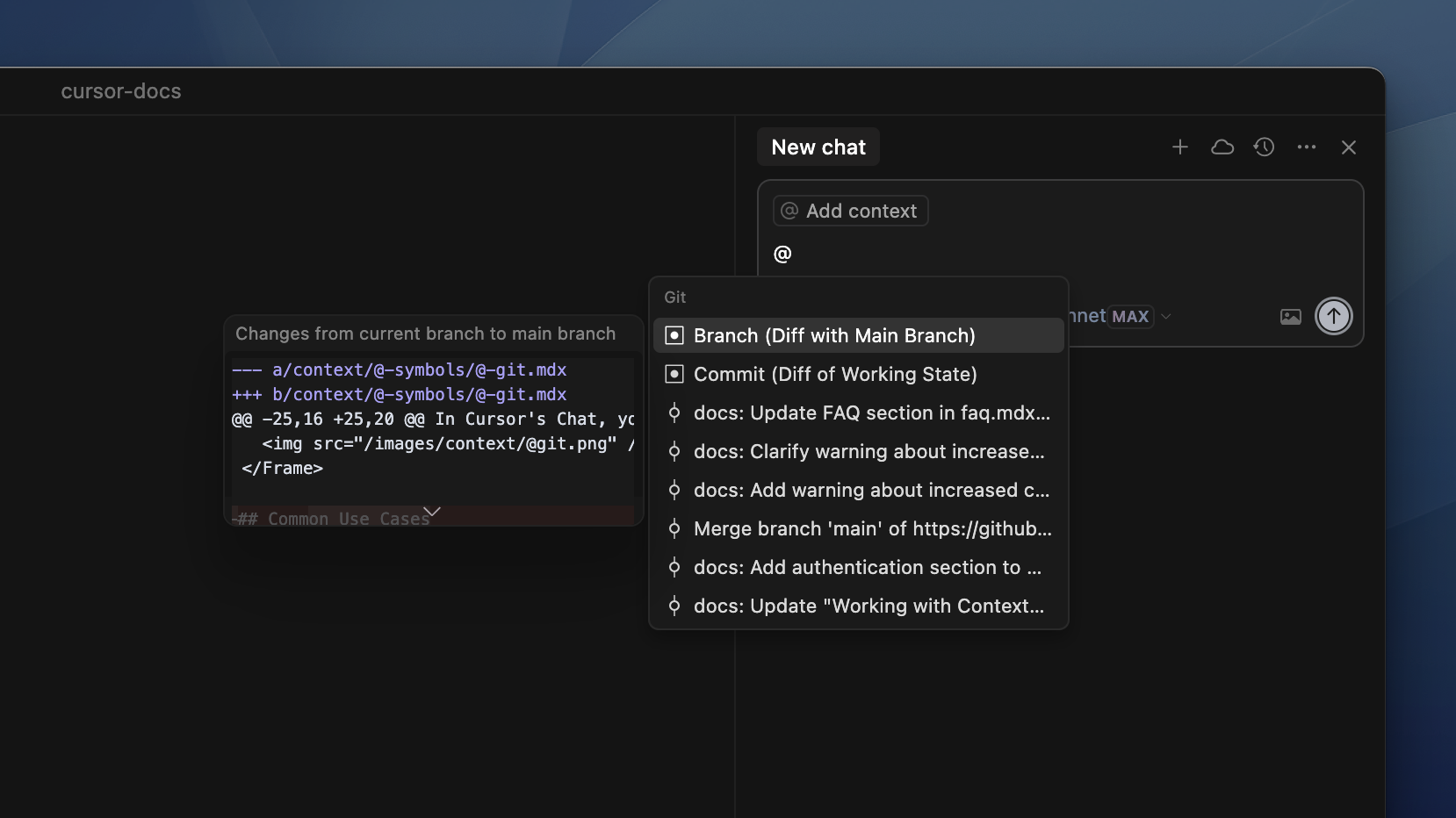
@Commit
引用当前工作状态相对于最后一次提交(commit)的变更。这将显示所有已修改、新增和删除但尚未提交的文件。
@Branch
将当前分支变更与主分支(main branch)进行比较。显示存在于当前分支但不存在于主分支的所有提交(commit)和变更,帮助理解合并(merge)时将包含的内容。
@Web
@Web
启用网络搜索功能,可在Cursor命令中动态添加最新的在线信息和文档作为上下文。
@Web

通过@Web,Cursor会根据查询内容和您提供的上下文构建搜索查询,并在网络上检索相关信息作为补充上下文。
此功能可帮助Cursor获取最新的在线信息,或在数秒内抓取多个网站以获取最佳答案,无需用户手动搜索。
使用代理模式(Agent Mode)时,当Cursor需要最新信息或额外上下文时,将自动执行网络搜索。
@Definitions
@Definitions
通过@Definitions符号将附近的代码定义添加至Cmd K上下文
此功能目前仅适用于Cmd K。
@Definitions符号会将所有附近定义添加至Cmd K的上下文。

@Link
@Link
了解如何通过粘贴URL,在Cursor的AI功能中包含并管理网页链接作为上下文
粘贴链接
为了让Cursor能够访问链接,请在粘贴链接前操作,您将看到链接被“标记”

移除链接
默认情况下,我们会自动解析链接并将其转换为聊天中的@Links。如果您希望链接保持纯文本格式,请点击链接然后选择Unlink(取消链接)。
您也可以通过无格式粘贴(按住Shift键)确保链接不被标记

@Lint错误
@Lint错误
访问并引用代码库中的lint错误
@Lint错误符号会自动捕获并提供当前活动文件中所有lint错误和警告的相关信息。

@Recent Changes(最近更改)
@Recent Changes(最近更改)
使用@Recent Changes符号引用最近修改的代码,作为AI聊天的上下文
Cursor会自动跟踪代码库(codebase)的最近更改。@Recent Changes符号允许您将这些修改作为上下文传递

@Cursor Rules
@Cursor Rules
在聊天和提示中使用@Cursor Rules符号引用并应用特定项目的规则与指南
@Cursor Rules符号可访问您为项目设置的项目规则与指南,允许您显式地将它们应用于上下文。

@Notepads
@Notepads
在Cursor对话中引用和包含记事本(Notepads)上下文,实现可复用的开发工作流
@Notepads符号允许您在对话中引用并包含记事本作为上下文。记事本(Notepads)是强大的上下文共享工具,能在编辑器(composers)与聊天交互之间建立桥梁,让您为开发工作流创建可复用的上下文环境。

@Past Chats
@Past Chats
包含历史对话的摘要形式
在 Chat 中处理复杂任务时,您可能需要引用过往对话的上下文或决策。@Past Chats(历史对话)符号允许您将先前对话的摘要版本作为上下文包含进来。
此功能在以下场景特别实用:
- 存在包含重要上下文的长对话需要引用时
- 开启新关联任务并希望保持连续性时
- 需要分享先前会话的推理过程或决策时

文件
文件
在 Cursor 的输入字段中,使用 # 前缀选择特定文件,并与 @ 上下文控制结合以提高精度。
使用 # 后跟文件名来聚焦特定文件。将此与 @ 符号结合以实现精确的上下文控制。

/command
使用 / 命令可引用已打开的编辑器标签页,将其作为与 Cursor AI 对话的上下文
您可以输入 / 快速引用已打开的编辑器并添加上下文

- 已打开的编辑器:当前所有打开的编辑器标签页
- 活动编辑器:所有当前显示的编辑器标签页。通常在分割布局显示多个编辑器时使用
忽略文件
概述
Cursor(光标编辑器)通过读取和索引项目代码库为其功能提供支持。您可以在根目录添加.cursorignore文件,控制Cursor可访问的目录和文件。
Cursor将尽力阻止访问.cursorignore中列出的文件,包括:
全局忽略文件
现在可通过用户级设置定义适用于所有项目的忽略模式。这样无需为每个项目单独配置,即可在提示中排除干扰性或敏感文件(如构建输出文件或密钥文件)。
配置Cursor忽略代码库部分内容的常见原因有两个:
安全性
虽然您的代码库不会永久存储在Cursor服务器或其功能依赖的LLM(大语言模型)上,但出于安全考虑(如包含API密钥、数据库凭证等敏感信息的文件),您可能仍希望限制对某些文件的访问。
Cursor会尽力阻止访问被忽略的文件,但由于LLM行为的不可预测性,我们无法保证这些文件永远不会被暴露。
性能
如果您在单体仓库或超大型代码库中工作,且其中大部分内容与当前开发代码无关,可考虑配置Cursor忽略应用的这些部分。
通过排除代码库中无关部分,Cursor能更快地索引大型代码库,并在搜索上下文时更快速精准地定位文件。
Cursor设计支持大型代码库,擅长评估文件相关性。但在处理特别庞大的代码库或包含与开发无关的文件时,忽略功能仍非常有用。
配置.cursorignore
要实现Cursor的忽略功能,请在代码库根目录创建.cursorignore文件��,并列出需要忽略的目录和文件。
.cursorignore文件使用与.gitignore完全相同的模式匹配语法。
层级化忽略
默认情况下,Cursor仅在当前工作区查找.cursorignore文件。在Cursor设置>功能>编辑器>层级化光标忽略中启用后,Cursor将沿文件树向上递归查找.cursorignore文件,实现嵌套项目目录的灵活配置。
基础模式示例
# 忽略特定文件`config.json`
config.json
# 忽略`dist`目录及其内部所有文件
dist/
# 忽略所有`.log`扩展名文件
*.log
高级模式示例
# 忽略整个代码库
*
# 不忽略`app`目录
!app/
# 忽略任意目录中的logs目录
**/logs
注意事项
- 空行将被忽略
- 以
#开头的行视为注释并被忽略 - 模式匹配基于
.cursorignore文件所在位置的相对路径 - 后列模式将覆盖文件中先前列出的冲突模式
使用.cursorindexingignore限制索引
若仅需在索引时启用忽略功能,请在代码库根目录创建.cursorindexingignore文件,列出需从索引中排除的目录和文件。
.cursorindexingignore中列出的文件不会进入Cursor索引,但仍可通过Cursor的AI辅助功能访问,包括当Cursor搜索代码库并将其暴露给LLM时。
默认忽略文件
Cursor还会自动忽略根目录.gitignore文件及下方默认忽略列表中列出的所有文件。若需取消忽略这些文件中的特定项,请在.cursorignore文件中添加带!前缀的对应条目。
故障排除
排查忽略文件问题时,可使用git check-ignore -v [文件]命令测试模式匹配效果。
模型上下文协议(Model Context Protocol)
什么是MCP?
模型上下文协议(Model Context Protocol,MCP)是一个开放协议,用于标准化应用程序向大语言模型(LLM)提供上下文和工具的方式。可将MCP视为Cursor的插件系统——它允许您通过标准化接口连接各类数据源和工具,从而扩展Agent的功能。
深入了解MCP -------------------- 访问官方MCP文档深度理解协议
用途
MCP支持将Cursor连接到外部系统和数据源。这意味着您可将Cursor与现有工具及基础设施集成,无需在代码之外向Cursor说明项目结构。
MCP服务器可采用任何能向stdout输出或提供HTTP端点的语言编写。这种灵活性使您能快速使用首选编程语言和技术栈实现MCP服务器。
应用示例
架构设计
MCP服务器是通过标准化协议暴露特定功能的轻量级程序,它们充当Cursor与外部工具或数据源之间的中介��。
Cursor支持两种MCP服务器传输类型:
每种传输类型适用不同场景:stdio更适合本地开发,SSE则为分布式团队提供更高灵活性。
配置MCP服务器
MCP配置文件采用以下JSON结构:
配置路径
根据使用场景可将配置文件置于以下两处位置:
身份验证
可通过环境变量为MCP服务器提供认证凭据。这样既无需在代码中暴露API密钥等认证令牌,也避免将其存储在MCP服务器内部。
如前述示例所示,相关语法已包含在MCP服务器配置文件中。
在聊天中使用MCP
当Composer Agent判定MCP设置页面的可用工具列表中的工具相关时,将自动调用它们。如需主动引导Agent使用工具,可直接通过名称或描述指示其调用特定工具。您也可在设置页面单独启用或禁用MCP工具,从而控制Agent可访问的工具范围。
工具调用确认
默认情况下,当Agent尝试调用MCP工具时,将显示确认请求。可通过工具名称旁的箭头展开详情,查看Agent调用工具时使用的参数。
自动运行
启用自动运行模式后,Agent将无需确认直接执行MCP工具(类似终端命令的执行方式)。详细了解Yolo模式及启用方式请参见此处。
工具响应
调用工具后,Cursor将在聊天界面显示响应结果。下图展示了示例工具的响应内容,以及展开的工具调用参数与响应详情视图。
图像注入
使用某些MCP服务器时,Cursor可能执行返回图像的工具(如网站截图或图表)。为确保聊天界面能正确显示并运用图像,需将服务器配置为返回正确格式的图像。
只需在工具响应中返回图像的base64编码字符串即可实现:
const RED_CIRCLE_BASE64 = "/9j/4AAQSkZJRgABAgEASABIAAD/2w..."
// ^ 完整base64字符串已截断以提升可读性
server.tool("generate_image", async (params) => {
return {
content: [
{
type: "image",
data: RED_CIRCLE_BASE64,
mimeType: "image/jpeg",
},
],
};
});
Max模式
对比
常规模式与Max模式的主要区别在于上下文处理机制:Max模式针对最大化上下文利用进行了优化。具体表现为:
- 更大的上下文窗口
- 支持多达200次工具调用(无需请求续接)
- 文件读取工具可处理最多750行代码
上下文窗口对比
不同规模的上下文窗口在实际应用中的处理能力示例(基于真实代码库案例):
| 令牌数 | 规模 | 实际案例 | 可容纳内容 |
|---|---|---|---|
| 10,000 | 小型 | 单一工具库 | Underscore.js类工具库,或若干React组件 |
| 60,000 | 中型 | 工具集合 | Lodash等中型库的主要部分 |
| 120,000 | 大型 | 完整库 | 完整工具库或大型框架核心模块 |
| 200,000 | 超大型 | Web框架 | Express等完整框架或Tokio等运行时库 |
| 1,000,000 | 巨型 | 框架核心 | Django等主流框架核心(不含测试) |
定价
Max模式按令牌数计费,Cursor按模型供应商API价格加收20%利润。费用包含所有输入内容:消息、代码文件、文件夹、工具调用及其他提供给模型的上下文。详见模型定价
通过账户面板查看令牌用量。
令牌类型
模型供应商提供分级定价(依据缓存等能力)。不同令牌类型说明如下(可使用OpenAI令牌化工具查看示例,注:实际采用不同分词机制):
| 类型 | 说明 | 示例 | 成本 |
|---|---|---|---|
| 输入 | 模型首次处理的令牌 | 新消息 | 高 |
| 输入(缓存) | 模型曾处理并缓存的令牌 | 聊天历史消息 | 低 |
| 输出 | 模型返回的令牌 | 代码为主的响应 | 高 |
启用Max模式
操作步骤:
- 打开模型选择器
- 切换
Max模式 - 从下拉菜单选择兼容模型
常见问题
何时使用Max模式?
Max模式特别适用于需要深度推理的复杂问题,常规任务仍推荐使用标准模式。
为何非所有模型支持Max模式?
Max模式专为需要超大上下文的高强度操作设计。上下文窗口≤100k令牌的模型使用该模式将产�生收益递减效应。
计划与用量
理解用量
基于请求的系统
Cursor 为所有模型采用简单的基于请求的系统。每个模型消耗特定数量的请求,具体数值可在模型页面查看。
Pro 和 Business 计划每月包含 500 次请求。当包含的请求用尽时,您有两种选择:
- 启用按量计费(usage-based pricing),按标准请求成本继续使用模型
- 继续使用慢速请求(slow requests)模式,该模式下可能因付费用户优先处理而出现延迟
包含的请求量
所有付费订阅每月包含 500 次请求。具体数量取决于您的订阅计划(如上方的计划对比所示)。
额外用量选项
按量计费
您可在控制面板中启用按量计费,以使用超出计划包含额度的请求。
通过控制面板,您可以设置美元计费上限,确保支出不超出预算。您也可随时启用或停用按量计费功能。
当累计请求费用达到 20 美元或每月第 2-3 日时(以先到者为准),系统将对额外请求进行计费。
团队账户中,管理员可将按量计费设置权限限制为仅管理员可操作。
各模型单次请求成本详见模型页面。
Max 模式
对于高要求任务,您可使用基于 token 用量而非请求次数的 Max 模式。该模式特别适用于需要更大上下文窗口或复杂推理的任务。更多 Max 模式定价信息请参阅Max 模式文档。
常见问题
请求量何时重置?
请求量按首次开通计划的固定日期每月重置。若通过按量计费购买额外�请求,重置日期保持不变。例如:若您的计划起始日为 23 日,则每月 23 日自动重置请求量。
团队账户的 "500 次请求" 如何分配?
每位用户拥有独立的每月 500 次请求额度。团队内请求量不共享——当成员的个人月度周期重置时,每位成员都将获得全新的 500 次请求额度。
慢速请求如何运作?
当快速请求用尽时,系统自动切换至慢速请求模式。慢速请求在处理前需经历等待期。
等待时间根据您的慢速请求使用量浮动。若当月使用大量慢速请求,为平衡系统负载可能出现更长的延迟。根据使用模式不同,等待时间可能从数秒到一分钟以上不等。
为何使用慢速请求?
慢速请求提供免费使用高级模型的途径,无需立即升级计划或启用按量计费。所有 Pro 和 Business 订阅用户均可使用该功能,让您在快速请求耗尽后仍能在计划限额内继续工作。
如何避免排队等待?
最简便的方式是通过控制面板启用按量计费。该功能确保即时访问快速请求,且仅对超出计划额度的请求收费。您可通过设置支出上限控制成本。
要保持在快速请求限额内,请定期在控制面板查看用量统计。
入门指南
企业版Cursor
Cursor自设计之初便注重多功能性,既适用于个人兴趣项目,也能满足大型企业级应用需求。为提供最佳体验,我们推出了企业版方案(Business plan),专为团队协作强化Cursor功能!
除核心应用外,我们还开发了系列管理工具,包括单点登录(SSO)、团队管理等企业级功能。
创建团队
为团队启用Cursor,请按以下步骤操作:
1. 配置企业版方案
创建团队需先升级至企业版方案:
2. 填写团队信息
点击"新建团队"后,输入团队名称并选择计费周期

3. 邀请成员
团队创建完成后,可立即邀请成员。所有用户变更均按比例计费,仅收取成员在团队内的实际时长费用

4. 启用SSO(可选)
团队创建后,可为团队启用单点登录(SSO),增强安全性并简化新成员接入流程

常见问题
团队使用ZScaler/代理/VPN时Cursor能否正常运行?
Cursor采用HTTP/2协议提供最佳体验,但部分代理和VPN会拦截该协议。
解决方案:在应用设置中启用HTTP/1.1回退功能,强制Cursor使用HTTP/1.1协议(该协议通常不会被拦截)。
注:未来版本计划增加自动检测与回退机制。
成员与角色
了解组织团队中的角色分配、成员管理、SSO选项、使用量控制和计费规则
在Cursor团队中,存在三种不同的角色。
点击下方角色查看详情
成员 ------ 可访问所有商务版功能的标准成员
管理员 ----- 拥有完整团队管理和安全控制权限
未付费管理员 ------------ 不占用付费席位但具备管理员权限
角色说明
成员
成员是团队中的默认角色,可访问Cursor的专业版功能。
专业版功能
完整使用所有专业版功能,包括500次高级请求和无限次补全
付费席位
每位成员占用一个计费席位,会计入团队每月/每年的续费总额
成员无法访问账单设置或管理员面板。
管理员
管理员全面掌控团队管理和安全设置,确保团队顺畅运作。
专业版功能
与普通成员相同,完整使用所有专业版功能
团队管理
添加/移除成员、修改角色、配置SSO
使用量控制
配置基于使用量的计费模式,设置团队消费限额
未付费管理员
未付费管理员无需占用付费席位即可管理团队,适合无需使用Cursor的IT或财务人员。
免费席位
未付费管理员不计费,且不享有任何专业版功能
团队管理
添加/移除成员、修改角色、配置SSO
使用量控制
配置基于使用量的计费模式,设置团队消费限额
团队中必须至少存在一名付费成员才能设置未付费管理员。
角色权限对比
| 权限能力 | 成员 | 管理员 | 未付费管理员 |
|---|---|---|---|
| 使用Cursor功能 | ✓ | ✓ | |
| 邀请成员 | ✓ | ✓ | ✓ |
| 移除成员 | ✓ | ✓ | |
| 变更用户角色 | ✓ | ✓ | |
| 访问管理员面板 | ✓ | ✓ | |
| 配置SSO/安全设置 | ✓ | ✓ | |
| 管理账单 | ✓ | ✓ | |
| 设置使用量控制 | ✓ | ✓ | ✓ |
| 需占用付费席位 | ✓ | ✓ |
成员管理
团队所有成员均可邀请他人加入,当前无法限制邀请权限。
添加成员
可通过三种方式添加成员:
邮件邀请
- 点击
邀请成员按钮 - 输入邮箱地址
- 用户将收到入队邀请邮件
邀请链接
- 点击
邀请成员按钮 - 复制
邀请链接 - 分享给团队成员
SSO单点登录
- 在管理员面板配置SSO
- 用户通过启用SSO的邮箱登录时,系统将自动添加至团队
注意:邀请链接永久有效,任何获取链接者均可加入团队。可通过配置SSO规避此风险。
移除成员
管理员可通过右键菜单选择"移除"随时删除成员。系统仅按成员实际在队时长计费,中途移除成员产生的按比例抵扣额将应用于下期账单。
变更角色
管理员可通过右键菜单的"变更角色"选项修改成员角色。团队必须始终保留至少一名管理员和一名付费成员。
安全与SSO
商务版和企业版支持SAML 2.0单点登录(SSO),主要功能包括:
- 配置SSO连接(查看SSO设置指南)
- 设置域名验证
- 通过SSO自动注册用户
- SSO强制执行选项
- 身份提供商集成(Okta等)

使用量控制
访问使用量设置可实现:
- 启用基于使用量的计费
- 为高级模型启用用量计费
- 设置仅管理员可修改用量计费配置
- 设定月度消费限额
- 监控团队整体使用情况

计费规则
新增团队成员时:
- 每位新成员/管理员增加一个计费席位(参见定价)
- 席位变更按账单周期比例计算
- 未付费管理员席位不计费
计费逻辑:
- 月中新增成员仅按实际使用天数计费
- 成员离队时将按未使用天数抵扣账单
- 角色变更(如管理员转未付费管理员)当日即调整计费
- 支持月付/年付两种模式
- 续费日期固定为首次注册日,与成员变动无关
切换年付模式
通过仪表板将月付转为年付,可节省商务版**20%**费用:
- 访问设置页面
- 在账户区域点击"高级选项"→"升级为年付"

注意:仅支持通过仪表板从月付转年付。年付转月付需联系hi@cursor.com。
分析
分析功能
通过仪表板跟踪团队指标,包括使用统计、用户活动数据和活跃用户数
团队管理员可通过仪表板查看团队指标。
当前正在开发全新升级的指标页面,包含支持编程化数据获取的API接口,即将正式发布。
指标仪表板展示团队最近30天的使用统计:

总使用量
查看团队整体聚合指标,包括已使用的标签页总量和高级请求(premium requests)数量。对于成立不足30天的团队,指标反映自团队创建以来的实际使用情况(含成员加入前个人账户的活动数据)。
单活跃用户数据
查看每位活跃用户的平均使用指标,包括接受的标签页(tabs accepted)、代码行数(lines of code)和高级请求数量。
用户活��跃度
跟踪周活跃用户数和月活跃用户数。
常见问题解答
为何指标页面与团队标签页显示的请求量不一致?
数据差异源于:团队标签页显示当前计费周期的请求量,而指标页面展示滚动30天窗口期(rolling 30-day window)的数据。我们知道这可能会令人困惑——正在优化仪表板以提升数据展示清晰度。
SSO
SSO
为团队账户在Cursor中配置SAML 2.0单点登录(SSO)的身份提供者指南
概述
Cursor Business方案免费提供SAML 2.0单点登录(SSO)功能。您可使用现有身份提供者(IdP)验证团队成员身份,避免团队成员创建Cursor账户及记忆额外密码。

前提条件
- Cursor Business方案
- 身份提供者管理员权限(如Okta)
- Cursor组织管理员权限
配置步骤
1
登录Cursor账户
访问cursor.com/settings并使用管理员账户登录
2
定位SSO配置
在设置页面左下角找到"配置SSO"按钮
3
启动设置流程
点击按钮开启SSO设置流程,跟随设置向导配置身份提供者
4
配置身份提供者
在身份提供者(如Okta)中:
- 创建新的SAML应用
- 使用Cursor提供的信息配置SAML设置
- 设置实时(JIT)配置实现无缝用户访问
身份提供者设置指南
具体身份提供者的详细设置说明,请参考以下指南:
身份提供者指南 ------------------------ 获取包括Okta、Azure AD、Google Workspace等主流身份提供者的完整设置说明
SCIM配置功能将于2025年上半年推出
其他设置
- 通过管理员控制台管理SSO强制执行
- 新用户通过SSO登录时将自动加入组织
- 用户管理可直接通过身份提供者处理
故障排除
若设置过程中遇到问题:
- 确认域名已在Cursor完成验证
- 确保所有必需的SAML属性已正确映射
- 检查管理员控制台是否已启用SSO配置
- 用户无法认证时,确认身份提供者中的姓名与Cursor记录一致
- 参考上方指南获取针对特定身份提供者的详细设置说明
- 若问题持续存在,请发送邮件至hi@cursor.com联系我们
Cursor - 加速软件开发
身份验证
所有API请求都需要使用API密钥(API Key)进行身份验证。仅团队管理员可创建和管理API密钥。
创建API密钥
- 访问 cursor.com/dashboard → 控制面板中的 Admin API Keys
- 点击 Create New API Key
- 为密钥设置描述性名称(例如"Usage Dashboard Integration")
- 立即复制生成的密钥 - 后续将无法再次查看!
密钥格式为:
key_xxxxxxxxxxxxxxxxxxxxxxxxxxxxxxxxxxxxxxxxxxxxxxxxxxxxxxxxxxxxxxxx
使用API密钥
在基本身份验证中将API密钥作为用户名使用,可通过两种方式实现:
使用curl进行基本验证:
curl https://api.cursor.com/{route} -u API_KEY:
或直接设置Authorization请求头:
Authorization: Basic {base64_encode('API_KEY:')}
基础URL
所有API端点均使用以下基础URL:
https://api.cursor.com
端点
获取团队成员
检索所有团队成员及其详细信息的列表。
GET /teams/members
响应
返回团队成员对象数组:
{
name: string;
email: string;
role: 'owner' | 'member' | 'free-owner';
}[]
响应示例
[
{
"name": "Alex",
仪表盘
了解如何在不同计划下的仪表盘中管理账单、使用定价(usage based pricing)和团队设置。
您可以通过访问 cursor.com/settings 查看 Cursor 仪表盘。
从仪表盘,您可以访问账单门户、设置基于使用量的定价并管理您的团队。根据您使用的是 Free、Pro 还是 Business,您将看到不同的部分。
Pro
从这里,您可以访问账单门户、设置基于使用量的定价并查看您剩余的请求数量。

Business
企业版将有一个团队部分。
Team
有关如何管理团队的更多信息,请参阅成员。

Metrics
更多信息,请参阅团队分析。此功能仅适用于团队。

Usage based pricing
在这里,您可以切换基于使用量的定价并设置支出限制。有关基于使用量的定价及其配置的更多信息。

计费
隐私与安全
Cursor隐私设置、数据处理及代码索引指南,含隐私模式选项
Cursor的核心设计理念是隐私与安全。我们从头构建Cursor,确保您的代码和数据安全无忧。
快速链接
了解Cursor隐私安全实践的更多信息,请访问以下链接:
隐私政策——阅读完整隐私政策,了解我们如何处理您的数据
安全概览——了解我们的安全实践及代码保护机制
信任中心——查看安全实践详情,获取SOC2认证、安全报告及年度渗透测试报告
隐私常见问题
什么是隐私模式?
启用Privacy Mode(隐私模式)后,您的代码永远不会被我们或任何第三方存储。否则我们可能收集提示、代码片段和遥测数据以改进Cursor。您可在此了解隐私模式详情。企业版计划强制启用隐私模式。
您可在初始设置时或通过Cursor设置>通用>隐私模式启用该功能。

请求是否始终通过Cursor后端路由?
是的!即使使用个人API密钥,请求仍会经过我们的后端服务器,我们在该层完成最终提示构建。
索引代码库是否需要存储代码?
无需存储!选择索引代码库时,Cursor会将代码库分块上传至服务�器以计算嵌入向量(embeddings),但所有纯文本代码在请求生命周期结束后将不复存在。
代码库的嵌入向量和元数据(哈希值、混淆文件名)会存入数据库,但您的原始代码绝不会被存储。
更多细节请参阅安全页面。
自定义API密钥
自定义API密钥
在Cursor中配置OpenAI、Anthropic、Google和Azure的自定义API密钥,以使用您自己的LLM提供商账户。
Cursor允许您输入不同LLM提供商的API密钥,从而按需发送任意数量的AI消息(费用自理)。当使用自定义API密钥时,我们将通过该密钥调用LLM提供商的服务。
要使用自定义API密钥:
- 进入
Cursor设置>模型 - 输入您的API密钥
- 点击"验证"按钮 密钥验证通过后将立即生效。
注意:部分功能(如Tab补全)需要专用模型,无法使用自定义API密钥。自定义密钥仅适用于OpenAI、Anthropic和Google等提供商的标准模型功能。
OpenAI API密钥
可通过OpenAI平台获取密钥。
限制:
OpenAI推理模型(o1, o1-mini, o3-mini)需要特殊配置,当前暂不支持自定义API密钥。

Anthropic API密钥
可设置Anthropic API密钥,用于调用基于Claude的模型(费用自理)。

Google API密钥
设置Google API密钥后,可调用如gemini-1.5-flash-500k等Google模型(费用自理)。

Azure集成
通过Azure API密钥调用Azure OpenAI模型(费用自理)。

AWS Bedrock
支持通过访问密钥和密钥对连接AWS Bedrock,企业用户可使用IAM角色认证。
FAQ
我的API密钥会被存储或离开设备吗?
API密钥不会被存储,但每次请求时会被发送至我们的服务器。所有请求都通过后端路由进行最终提示构建。
支持哪些自定义LLM提供商?
仅支持兼容OpenAI API格式的提供商(如OpenRouter)。暂不支持本地LLM设置或其他API格式。若您使用非官方支持提供商的API时遇到问题,我们无法提供技术支持。
早期体验计划
了解如何加入 Cursor 的早期体验计划,测试实验性功能并提供反馈
Cursor 提供早期体验计划,让您提前使用全新实验性功能。虽然这些功能令人兴奋,但其稳定性可能低于标准功能。
测试版功能属于实验性质,可能包含缺陷或意外行为。如需稳定的开发环境,建议保持标准设置。
加入早期体验计划
加入早期体验计划并获取预发布更新的方法:
1
打开 Cursor 设置
在 macOS 系统使用 CMD+Shift+J,在 Windows/Linux 系统使用 Ctrl+Shift+J 访问设置菜单
2
进入测试版菜单
在设置侧边栏找到并选择测试版菜单
3
选择"早期体验"选项
在"更新频率"下拉菜单中选择"早期体验"

4
等待下次更新
系统将自动推送后续早期体验更新
退出早期体验计划
如需退出早期体验计划,请在设置菜单中将"更新频率"下拉选项切换为"标准"。
随后等待下次更新生效,或从 cursor.com 重新下载最新稳定版。
⚠️ 注意事项
- 测试版功能属于实验性质,可能包含缺陷或意外行为
- 我们可能无法为早期体验版用户提供技术支持
- 根据反馈和改进需求,测试版功能可能随时调整或下架
💡 反馈渠道
我们重视您对测试版功能的反馈。若遇到问题或有建议,请通过论坛提交错误报告,并注明您使用的是早期体验版本。
常见问题
常见问题
本指南将帮助解决Cursor的常见问题,包括网络连接、资源占用、SSH连接及常规问答。
虽然我们致力于保持Cursor的稳定性,但偶尔仍会出现问题。以下是常见问题及解决方案。
网络问题(HTTP/2)
Cursor的多数AI功能依赖HTTP/2协议处理流式响应。若您的网络不支持HTTP/2,可能导致代码索引失败或无法使用AI功能。这种情况常见于企业网络、VPN环境或使用Zscaler等代理时。
解决方案:
Cursor现已支持HTTP/1.1回退机制(速度较慢但可启用AI功能)。您可在应用设置(非Cursor设置)中通过CMD/CTRL + ,快捷键打开设置面板,搜索HTTP/2后启用禁用HTTP/2选项。此举将强制Cursor使用HTTP/1.1协议以解决问题。
提示:未来版本将增加自动检测与回退功能。
资源问题(CPU、内存等)
部分用户遇到Cursor占用过高CPU或内存资源的情况,可能导致设备运行缓慢或触发内存占用警告。
故障排除指南
本指南提供解决常见 Cursor 问题、重置应用数据及提交详细错误报告的方法
Cursor 有时可能会意外出现问题,可能源于扩展程序、应用数据或系统环境等多种因素。虽然我们致力于确保 Cursor 开箱即用的稳定性,若遇到问题可尝试以下解决步骤。
扩展数据 应用数据 卸载指南 问题报告
故障排除
1. 扩展数据
若单个扩展程序出现问题,可尝试卸载后重新安装以重置其存储数据。同时请检查设置,确认是否存在卸载重装后仍保留的扩展配置。
2. 清除应用数据
警告:
此操作将删除所有应用数据,包括扩展程序、主题、代码片段及与安装相关的所有数据。建议提前导出配置文件以防数据丢失。
为支持版本更新和重装时的数据恢复,Cursor 将应用数据存储在程序外部。这意味着卸载 Cursor 后重装时,可自动恢复先前安装的应用数据。
如需清除应用数据,请按系统执行以下命令:
Windows: 在命令提示符中运行:
rd /s /q %USERPROFILE%\AppData\Local\Programs\cursor*
rd /s /q %USERPROFILE%\AppData\Local\Cursor*
rd /s /q %USERPROFILE%\AppData\Roaming\Cursor*
rd /s /q %USERPROFILE%\cursor*
macOS: 在终端运行:
sudo rm -rf ~/Library/Application\ Support/Cursor
rm -f ~/.cursor.json
Linux: 在终端运行:
rm -rf ~/.cursor ~/.config/Cursor/
3. 卸载 Cursor
虽然我们不希望您重装 Cursor,但遇到棘手问题时此操作可能有效。
卸载方法:
- Windows:在开始菜单搜索"添加或删除程序",找到 Cursor 后点击"卸载"
- macOS:打开应用程序文件夹,右键单击 Cursor 并选择"移至废纸篓"
- Linux:找到 Cursor.appimage 文件位置后直接删除
4. 重装 Cursor
卸载后请访问下载页面获取最新版本。若未清除应用数据,重装后将恢复至卸载前状态;否则将获得全新安装环境。
问题报告
若上述步骤无效,请在论坛提交问题,我们将协助诊断。
为加速问题解决,请尽可能提供以下信息:
问题截图
捕获问题界面截图,注意遮蔽敏感信息
复现步骤
详细记录触发问题的操作流程
系统信息
通过以下路径获取:
Cursor > 帮助 > 关于
请求ID
控制台错误
在命令面板执行以下命令查看开发者工具控制台错误:
Developer: Toggle Developer Tools
日志文件
在命令面板执行以下命令访问日志:
Developer: Open Logs Folder
获取请求ID
获取请求ID
了解如何在Cursor中查找并分享请求ID,以便获得更专业的技术支持和问题反馈
当Cursor团队调查技术问题时,有时可能需要您提供"请求ID(request ID)"。
什么是请求ID?
请求ID是您向Cursor提交请求时生成的唯一标识符。该字符串用于在我们的内部系统中识别请求,通常采用随机格式,例如:8f2a5b91-4d3e-47c6-9f12-5e8d94ca7d23。
如何查找请求ID?
启用隐私模式(Privacy Mode)时会严格限制请求ID的获取,因此建议在反馈问题时禁用隐私模式。请注意:企业版套餐用户默认由组织管理员启用隐私模式。
获取当前请求ID
若要报告当前或近期对话的问题,可通过以下步骤快速操作:
- 在聊天侧边栏中打开相关对话
- 点击右上角上下文菜单
- 选择
复制请求ID选项

复制请求ID后,可通过论坛或应技术支持团队要求通过邮件发送给我们。
获取历史操作的请求ID
可通过运行Report AI Action命令检索历史请求ID:
- 打开命令面板
⌘⇧P - 输入
Report AI Action - 选择
Report AI Action选项
此时将弹出新窗口,列出您在聊天、CMD+K和应用中的最新AI操作记录:

根据操作时间和功能匹配需报告的操作,选中后即可复制请求ID至剪贴板,随后发送给我们进行分析。